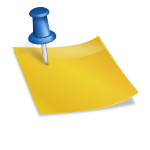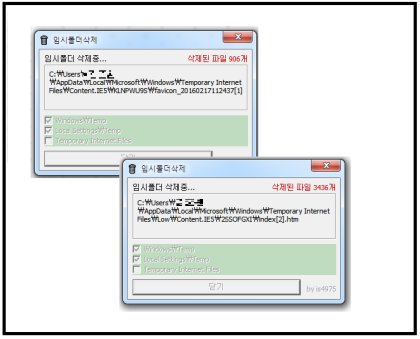안녕하세요 레고 보드입니다~! 쇼핑몰을 운영하다 보면 꼭 필요한 배너! 배너를 만들려면 무료 글꼴부터 무료 이미지까지 신경 써야 할 부분도 많을 뿐만 아니라 포토샵에서 작업도 해야 합니다.오늘 제가 소개할 포토샵은 쇼핑몰 사은품 배너입니다. 포토샵 PSD 파일로 포스팅 하단에 기프트 배너 파일을 공유하고 있으니 받아보셔도 됩니다.글꼴은 조선일보 내일 아침을 사용하였고 사진은 상업적 이용이 가능한 사진으로 언플래시 사이트를 이용하였습니다. ^^자, 그럼 포토샵에서 기프트 배너 만들기를 빨리 시작해 보겠습니다!* 제가 안내드릴 부분은 단축키 위주의 설명이 아닌 점 참고해주세요. 포토샵 강의 선물 배너
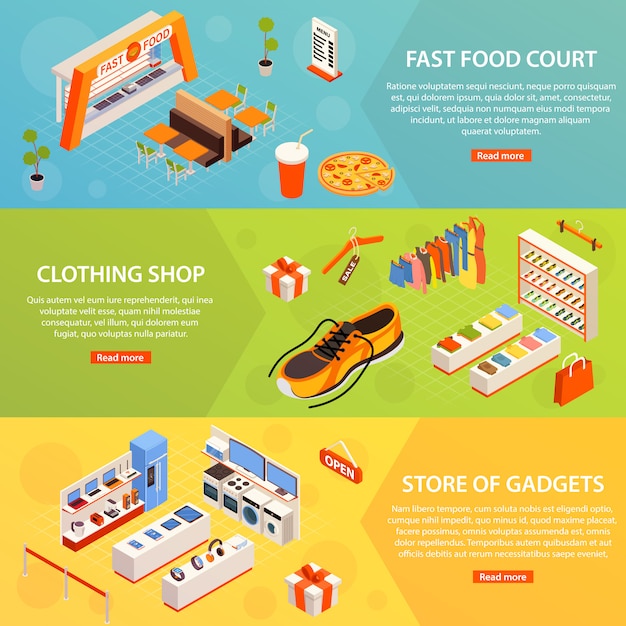
- 우선 포토샵에서 사진을 읽어보세요! 나는 사진 이미지가 커서 가로 1000px에 맞췄어요.

- 2. 포토샵에 사진을 가지고 계시다면 옆에 서 있는 도구 중 모서리가 둥근 직사각형 도구를 선택해주세요.
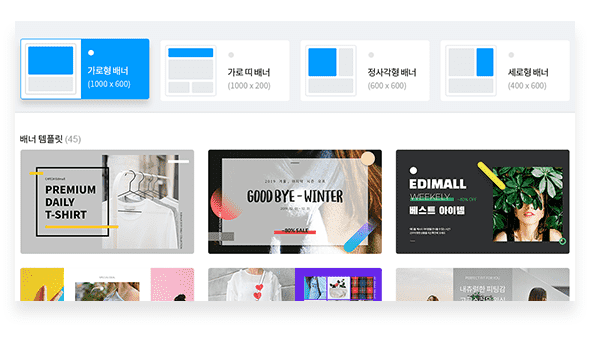
- 3. 틀만 사용하는거라 칠은 안하고 틀은 흰색, 두께는 5px로 했어요. 색상이나 두께는 취향에 따라 조절해주세요.

- 4. 원하는 부분을 드래그 해주세요. 그러면 이렇게 사각형 모형이 나옵니다.

- 5-1. 원하시는 크기의 틀을 만드신 경우 엔터를 눌러주세요. 그런 다음 레이어를 클릭하고 레이어 창에서 불투명도를 조정하십시오. 빨간색 표시 부분 참고해주세요.대략적인 중심은 아래 안내선 잡는 부분에서 알려드릴게요.5-2. 다음으로 글자를 돋보이게 하는 틀을 넣을 예정입니다. 이때 주의할 것이 기존 도형 레이어가 선택되어서는 안 됩니다. 이동 툴을 눌러주시거나 배경 레이어를 한 번 클릭해주세요.6. 준비가 되면 선 도구에서 사각 도구를 선택하십시오.이번에는 칠을 하고 선을 없앤 설정을 해주세요.7. 원하는 사이즈만큼 드래그하여 테두리 안에 맞춰주세요.8. 쇼핑몰에 필요한 사은품 배너 다운 문구를 적어주세요.포토샵 툴에서 T를 선택하고 문자를 넣는 부분에 대고 왼쪽 클릭한 다음 문자를 써주세요.글자가 작거나 크다면 컨트롤+T를 눌러 사각틀을 늘려 줄이는 것이 편리합니다.나는 문구 아래 선 도구에서 선을 고르고 틈이 있는 밑줄을 긋고 그 아래 텍스트 도구를 이용하여 기간을 넣어 주었습니다.9. 그럼 무게중심 맞춰볼게요.사진 틀을 보시면 옆에 자가 보일 거예요. 이 숫자바가 보이지 않으면 컨트롤+R을 누르시면 나옵니다.그 글자 부분을 클릭해서 드라가 하면 선이 하나 붙어요! 중심부분에 선을 놓아주세요.중심은 마우스 위주다! 생각할 수 있는 근처에서 바싹 만지고 있으면 툭 걸리는 부분이 있습니다.저는 1000px니까 500px에서 멈췄네요. 간혹 전체 중심이 아닐 수 있으니 절반 값이 얼마인지 확인도 한번 해주세요~가로세로 안내선을 만든 후 각 레이어를 선택하여 컨트롤 T를 누르십시오. 그러면 글꼴이든 모양이든 네모난 테두리가 생기는데 중심에 작은 사각 칸이 보입니다.그 네모 칸이 중심인 거 알죠~? 이 선들을 바탕으로 무게중심을 맞춰주시면 끝! 어떠세요~ 포토샵에서 기프트 배너를 만들어봤는데 쉬워요! 혹시 어려우신 분들을 위해 PSD 파일 비밀번호 없이 공유해드릴게요~ 그럼 오늘도 수고하세요.도움이 되셨다면 공감&댓글 달아주세요~:) 첨부파일 레고 보드 선물 배너.psd 파일 다운로드 내 컴퓨터 저장네이버 MYBOX에 저장네이버 MYBOX에 저장네이버 MYBOX에 저장네이버 MYBOX에 저장